Como usuario de Access, seguramente habrá oído hablar de una excelente función que permite agregar archivos adjuntos a los registros o campos del formulario de la base de datos. Sin embargo, a veces, el control de archivos adjuntos no funciona, lo que impide agregar un campo adjunto a un formulario/informe mediante código VBA. Pero no se preocupe, este artículo explica métodos que pueden ayudarle a solucionar eficazmente el problema del control de archivos adjuntos de MS Access.
Herramienta Gratuita de Reparación de Bases de Datos de MS Access
Repare archivos corruptos de bases de datos MDB y ACCDB y recupere fácilmente tablas, consultas, índices y registros de bases de datos eliminados. Probar ahora!
Descargo de responsabilidad: para reparar la base de datos, usted necesidad de actualizar a un plan pagado.Al hacer clic en el botón Descargar arriba e instalar Stellar Repair for Access (14.8 MB), reconozco que he leído y acepto el Acuerdo de licencia de usuario final y la Política de privacidad de este sitio.
Arreglos rápidos:
- Intente agregar el campo Adjunto en la vista Hoja de datos
- Intente agregar un campo adjunto en la vista de diseño
- Verifique la configuración de control de formulario
- Verifique el formato del archivo de la base de datos
- Verifique los permisos de archivos
- Reparar archivo DB de acceso dañado
¿Qué es el control de archivos adjuntos en Microsoft Access?
Según la actualización de septiembre de 2021, MS Access no tiene la función “Control de archivos adjuntos“. Esta función estaba disponible en versiones anteriores de Access, incluidas 2019, 2016, 2013 y versiones anteriores.
Sin embargo, Access Attachment Control es una característica que ayuda a agregar y administrar campos adjuntos para formar/informar usando código VBA en la base de datos de Access.
¿Por qué no funciona el control de archivos adjuntos?
Hay una amplia variedad de razones que pueden provocar que el archivo adjunto no funcione. Aquí he seleccionado las causas más comunes:
- Debido a formato de base de datos incompatible.
- El archivo de la base de datos de Access está dañado.
- Configuración de seguridad de acceso o configuración de control de formularios incorrecta.
- Referencias faltantes/rotas.
- Aplicación de acceso desactualizada.
- Permiso insuficiente para acceder a los datos.
¿Cómo solucionar el problema de que el control de archivos adjuntos de MS Access no funciona?
Bueno, si no puede utilizar archivos adjuntos en su base de datos, intente las siguientes soluciones para salir de esta situación.
Método 1: intente agregar el campo adjunto en la vista Hoja de datos
Puede resolver este problema agregando el campo adjunto en la Vista de hoja de datos. Siga los siguientes pasos:
- Abra su tabla de Access en la vista de hoja de datos y presione la primera columna en blanco disponible allí. Si tiene problemas para recuperar la primera columna en blanco, busque la palabra “Agregar nuevo campo” en la columna del encabezado.
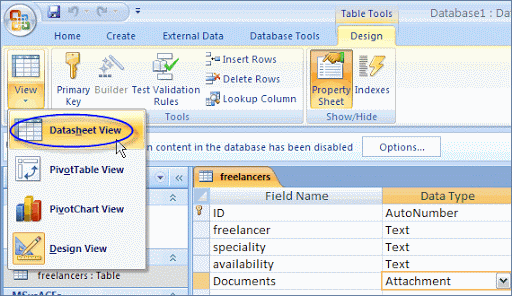
- Ahora toque la pestaña de la hoja de datos y acceda a Tipo de datos y formato. Presione la flecha hacia abajo que está presente justo al lado de la opción de tipo de datos. Después de eso, haga clic en archivo adjunto.

- Access establecerá el tipo de datos adjuntos para el campo. Y coloque un ícono en la fila del encabezado del campo.
- En la figura que se muestra puede ver un nuevo campo de archivo adjunto. Verá un icono de clip en la fila del encabezado del campo.
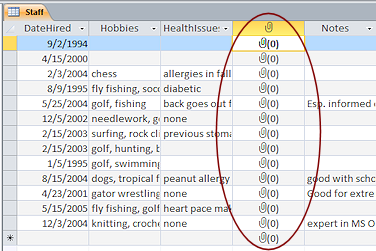
- De forma predeterminada, no puede insertar ningún texto en la fila del encabezado del campo adjunto.
- Es hora de guardar todos los cambios.
Recordar:
No puede convertir un campo nuevo a otro tipo de datos. Sin embargo, existe la opción de eliminar el campo si se produce algún error.
Método 2: intente agregar un campo adjunto en la vista de diseño
Otra opción que puede intentar solucionar la situación es agregar un campo de archivo adjunto en la vista Diseño. Siga los pasos a continuación
- En el panel de navegación de la base de datos de Access, haga clic derecho sobre la tabla en la que desea realizar cambios. Ahora, en el menú contextual, toque la Vista de diseño.
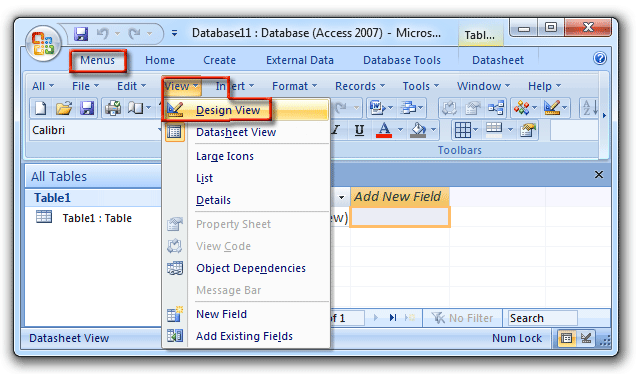
- En la columna Nombre de campo, debe elegir una fila en blanco y luego asignar un nombre para el campo Adjunto.
- Estando en la misma fila, toque el Tipo de datos, elija la opción Adjunto.
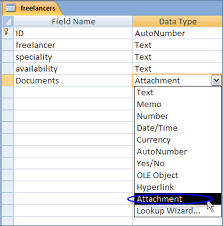
- Guarde todos los cambios que haya realizado.
Método 3: verifique la configuración de control de formulario
La configuración incorrecta del control de formularios también puede provocar que el control de archivos adjuntos no funcione. Verificar y corregir la configuración de la Fuente de control del formulario puede solucionarlo fácilmente. Estos son los pasos:
- En primer lugar, abra un formulario en la Vista Diseño.
- Luego, haga clic en el archivo adjunto defectuoso.
- En Hojas de propiedades, debe hacer clic en Datos.
- Allí, marque la opción “Control de fuente”. Debería estar configurado en Archivos adjuntos.
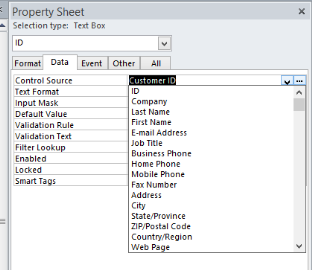
- Finalmente, guarde los cambios.
Método 4: verificar el formato del archivo de la base de datos
Para solucionar el problema de control de archivos adjuntos, incluso puede verificar el formato del archivo db en el que intenta agregar el archivo adjunto. Siga atentamente las siguientes instrucciones para hacerlo:
- Acceso Abierto, vaya a Archivo >> Abrir.
- Elija el archivo preferido (.mdb).
- Nuevamente, haga clic en Archivo >> Guardar como >> Guardar base de datos como.
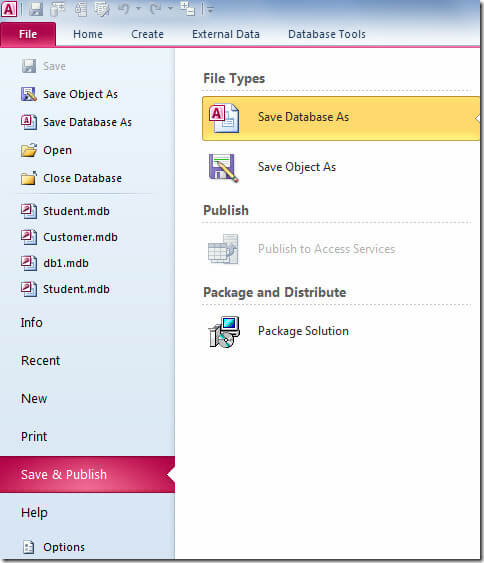
- Elija el tipo de archivo de Access >> Guardar como.
Método 5: Verifique que los permisos de archivo para reparar el control de acceso a archivos adjuntos no funcionen
Muchos usuarios han comunicado que no pudieron agregar un campo adjunto al formulario/informe usando código VBA debido a la falta del permiso requerido para el archivo.
Por lo tanto, asegúrese de tener los permisos de archivo necesarios para agregar y administrar el campo adjunto para informar. De lo contrario, puede obtener los permisos para acceder a la base de datos.
Método 6: reparar el archivo DB de acceso dañado
A veces, los archivos adjuntos de Access no funcionan debido a la corrupción. Entonces, en ese caso, use la herramienta Compactar y Reparar. Sin embargo, para daños graves en la base de datos, puede utilizar el Access Base de datos Reparar software que está especialmente diseñado para reparar archivos de bases de datos de MS Access gravemente corruptos o dañados. Viene con un poderoso algoritmo que escanea incluso archivos de bases de datos de Access gravemente dañados.
A continuación se muestran algunas características destacadas de esta herramienta:
- También tiene una GUI altamente interactiva que ayuda a los usuarios a operar y reparar fácilmente la base de datos de Access sin realizar cambios en la estructura original del archivo.
- Restaura fácilmente tablas, consultas, índices y otros datos dañados o corruptos.
- Esta herramienta puede solucionar fácilmente todos los errores y problemas de bases de datos menores y mayores de MS Access 2013, 2010, 2007, 2003, 2002, 2000 en casi todas las versiones del sistema operativo Windows, como Windows 8/7/Vista/XP/2003.
- Tiene la opción de optar por la versión de prueba gratuita de este software para comprobar las características y la confiabilidad del software.

* Al hacer clic en el botón Descargar arriba e instalar Stellar Repair for Access (14.8 MB), reconozco que he leído y acepto el Acuerdo de licencia de usuario final y la Política de privacidad de este sitio.
Pasos para utilizar esta herramienta:
Preguntas frecuentes:
¿Por qué hay un límite de archivos adjuntos?
Access tiene un límite de archivos adjuntos para garantizar la transmisión eficiente de registros y evitar la congestión de la red.
¿Cuál es el atajo para insertar un archivo adjunto?
Alt + N es el atajo para insertar un archivo adjunto en Access.
¿Cuál es la diferencia entre OLE y archivos adjuntos en Access?
Los objetos OLE en Access son útiles para el contenido que cambia con frecuencia, mientras que los archivos adjuntos en Access ayudan a mantener la integridad de los datos. La elección entre ellos depende de las necesidades específicas de su base de datos.
¿Es un archivo adjunto un tipo de dato en Access?
Sí, un archivo adjunto es un nuevo tipo de dato en Microsoft Access.
¿Qué es el tipo de dato de archivo adjunto en Access?
Los tipos de datos de archivo adjunto incluyen imágenes, documentos, hojas de cálculo o gráficos.
Conclusión
Que el control de archivos adjuntos no funcione en Access puede ser frustrante. Sin embargo, con estas soluciones, podrá volver a la normalidad rápidamente. Mantenga siempre un diseño de base de datos limpio y utilice el tipo de dato de archivo adjunto con cuidado.
Además, asegúrese de que su base de datos funcione eficientemente y de que la funcionalidad de archivos adjuntos se mantenga fiable mediante un mantenimiento regular y las mejores prácticas.
Este software asegura sin costura reparación y recuperación de la base de datos ACCDB y MDB. Es Restaura todos los objetos, incluidas tablas, informes, consultas, registros, formularios e índices, junto con módulos, macros, etc. Solucione los problemas de Microsoft Access ahora en 3 sencillos pasos:
- Descargue Stellar Access base de datos reparación herramienta calificado como Excelente en Cnet.
- Haga clic en la opción Examinar y Buscar para localizar la base de datos de Access corrupta.
- Haga clic en el botón Reparar para reparar y obtener una vista previa de los objetos de la base de datos.






